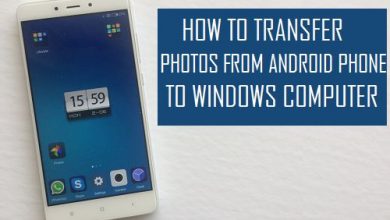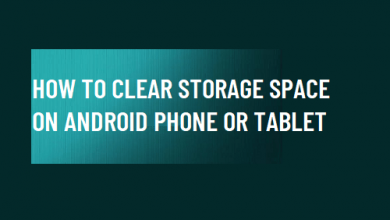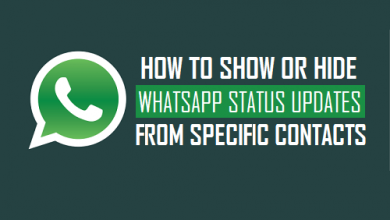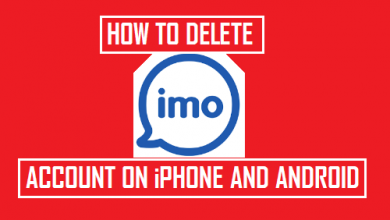Как создать группу WhatsApp на телефоне Android
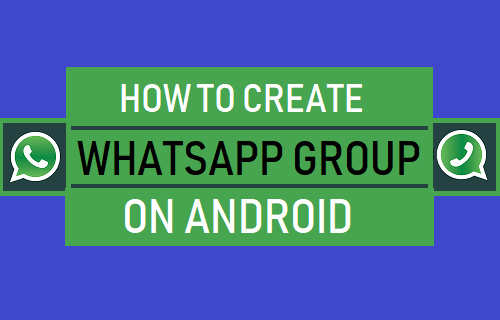
[ad_1]
Вот как вы можете создать группу WhatsApp на телефоне Android, добавить участников, загрузить логотип и назначить администраторов для своей группы WhatsApp.
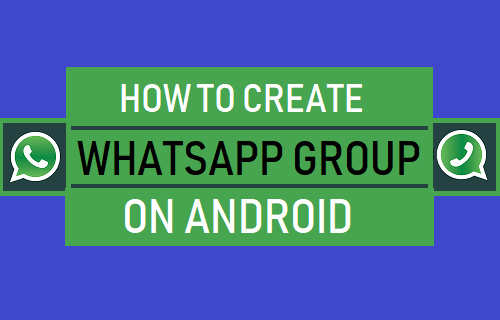
Создайте группу WhatsApp на телефоне Android
Функция группировки в WhatsApp позволяет единомышленникам обмениваться фотографиями, видео и информацией друг с другом.
При создании группы WhatsApp вам необходимо добавить в нее хотя бы одного участника. Позже вы всегда можете вернуться и пригласить больше участников в свою группу.
После создания группы WhatsApp вы можете назначить администраторов группы, удалить администраторов группы или покинуть группу WhatsApp в любое время.
1. Создайте группу WhatsApp на телефоне Android.
Следуйте инструкциям ниже, чтобы создать группу WhatsApp на iPhone.
1. Открытым WhatsApp и нажмите на своем телефоне Android.
2. Убедитесь, что вы на Чаты вкладка> нажмите на Значок меню из 3 точек и нажмите на Новая группа в раскрывающемся меню.
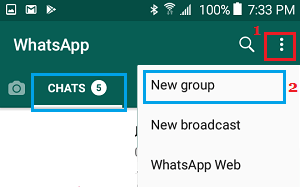
3. На следующем экране нажмите на Контакты которую вы хотите добавить в эту группу, и нажмите на Выполнено.
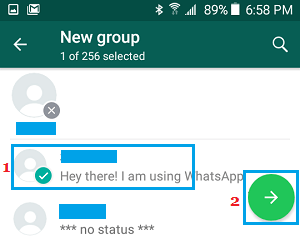
4. На экране «Новая группа» введите Имя для вашей группы WhatsApp и нажмите Выполнено.
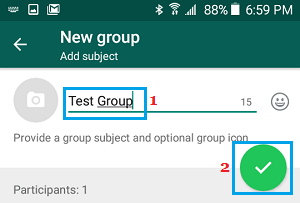
Вы успешно создали группу WhatsApp. Участники, которых вы добавляете в группу WhatsApp, будут автоматически уведомлены о том, что вы добавили их в группу в WhatsApp.
2. Добавьте групповое фото в WhatsApp.
Выполните следующие действия, чтобы загрузить значок группы WhatsApp.
1. Откройте WhatsApp и нажмите на Название группы.
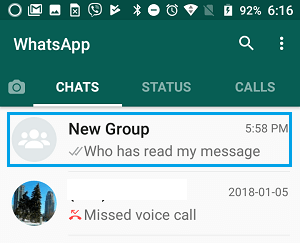
2. Затем нажмите на Значок меню из 3 точек и нажмите на Информация о группе вариант.
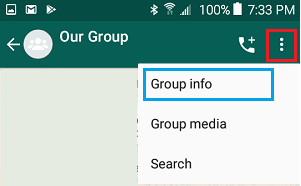
3. На экране информации о группе коснитесь значка Значок группы.
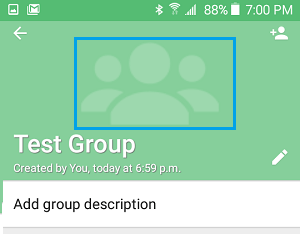
4. В появившемся меню нажмите на Фотогалерея.
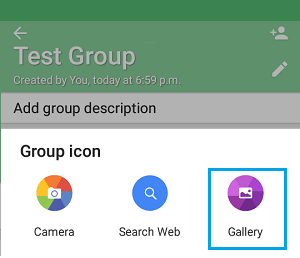
5. В фотогалерее найдите фотографию, которую хотите загрузить, и нажмите на Фото.
Фотография будет загружена в WhatsApp и будет видна всем участникам вашей группы WhatsApp в виде значка для вашей группы WhatsApp.
3. Добавьте администраторов в группу WhatsApp.
Когда вы создаете группу WhatsApp, вы автоматически становитесь администратором группы. Однако вы можете назначить других участников администраторами группы, выполнив следующие действия.
1. Открытым WhatsApp на вашем телефоне Android.
2. На экране чатов нажмите на Группа к которому вы хотите добавить админов.
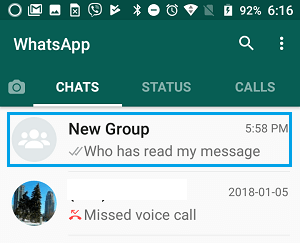
3. На следующем экране нажмите на Значок меню из 3 точек и выберите Информация о группе в раскрывающемся меню.
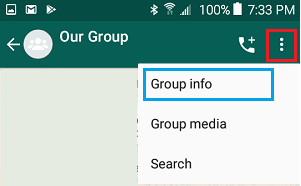
4. На экране информации о группе прокрутите вниз и нажмите Настройки группы вариант.
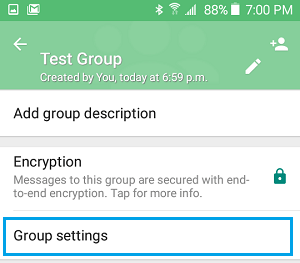
5. На экране настроек группы нажмите на Изменить администраторов группы вариант.
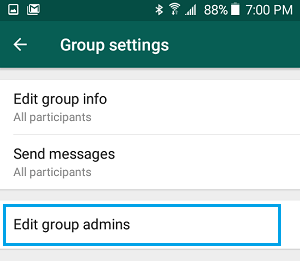
6. На следующем экране выберите член или участников, которых вы хотите назначить администраторами группы, и нажмите Сделанный.
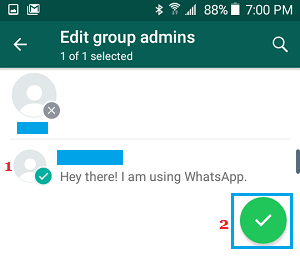
Выбранным людям будут предоставлены права администратора.
Примечание: На том же экране вы можете отменить выбор «Администраторы группы», если вы решите отозвать права администратора для любого члена.
3. Разрешить только администраторам редактировать информацию о группе
Выполните следующие действия, чтобы разрешить только администраторам изменять информацию о группе WhatsApp.
1. Откройте WhatsApp и нажмите на WhatsApp Group.
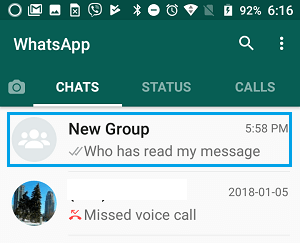
2. Затем нажмите на Значок меню из 3 точек и выберите Информация о группе в раскрывающемся меню.
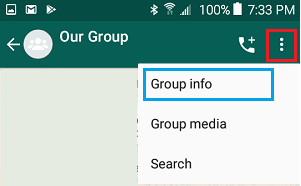
3. На экране информации о группе WhatsApp прокрутите вниз и нажмите Настройки группы вариант.
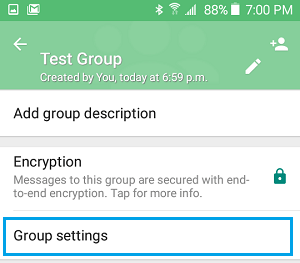
4. На экране информации о группе WhatsApp нажмите на Изменить информацию о группе вариант.
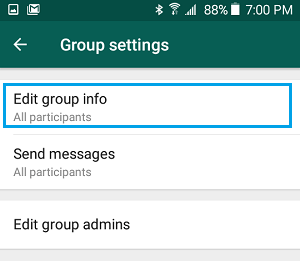
5. Во всплывающем окне выберите Только админы вариант и нажмите на В ПОРЯДКЕ.
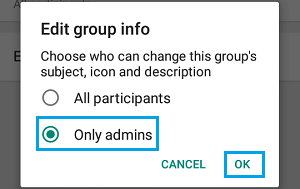
После этого только участники, назначенные администраторами, смогут изменять тему, значок и описание группы WhatsApp.
- Как узнать, кто прочитал ваше сообщение в группе WhatsApp
- Как отмечать людей в групповых сообщениях WhatsApp
- Как покинуть группу WhatsApp без уведомления
[ad_2]